先看效果图,类似效果大家可能见过,但用ps做的效果肯定没见过,涉及到一些知识点,该怎么制作逼真的效果呢?下面我们就来看看详细的教程。

Adobe Photoshop CC 2018 v19.0 简体中文正式版 32/64位
- 类型:图像处理
- 大小:1.53GB
- 语言:简体中文
- 时间:2019-10-24

1、新建文档。
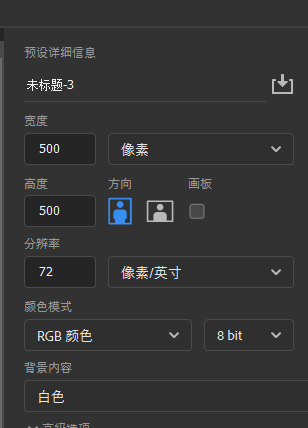
2、新建一层,执行滤镜→渲染→云彩,如图。

3、执行滤镜→模糊→高斯模糊,半径6像素。
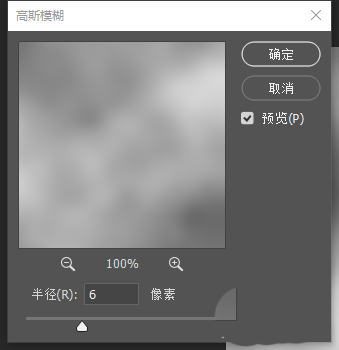
4、执行滤镜→模糊→动感模糊。参数如图。
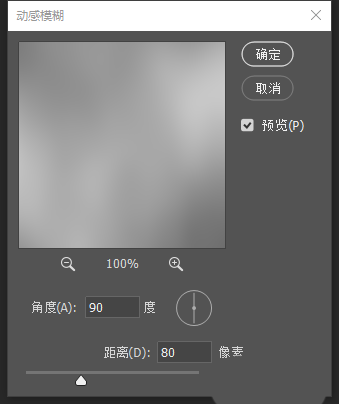
5、改变图像大小,执行图像→图像大小,宽度变为300,高度不变。
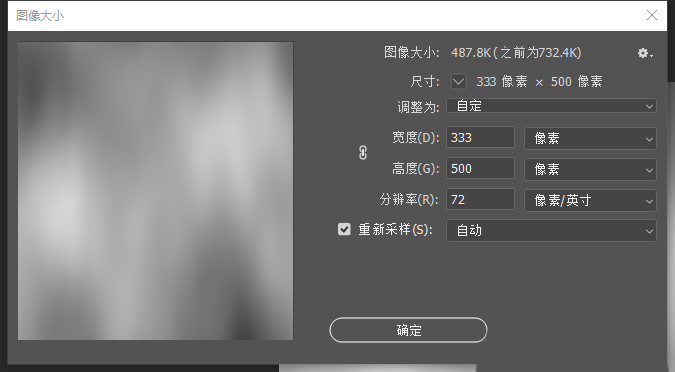
6、执行滤镜→艺术效果→塑料包装。
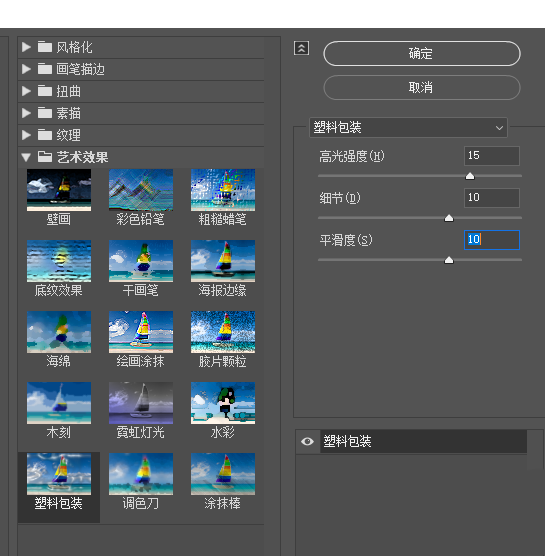
7、执行滤镜→素描→铬黄。
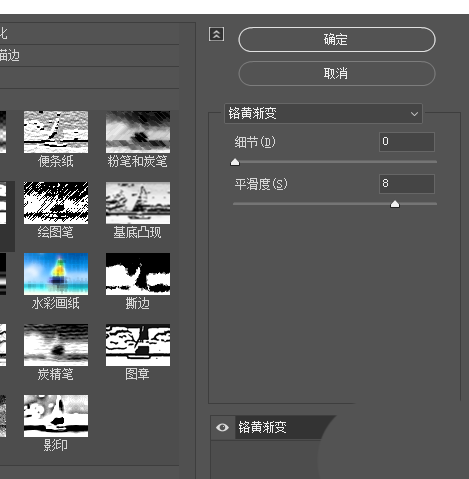
8、执行编辑→渐隐铬黄。
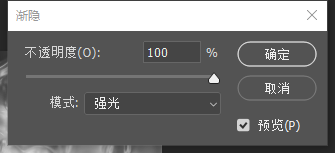
9、执行图像→图像大小,高度变为800。
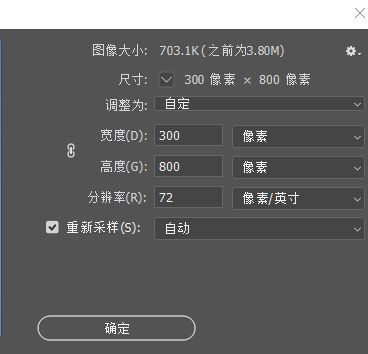
10、Ctrl+T变形。

11、导入龙头把背景抠出。
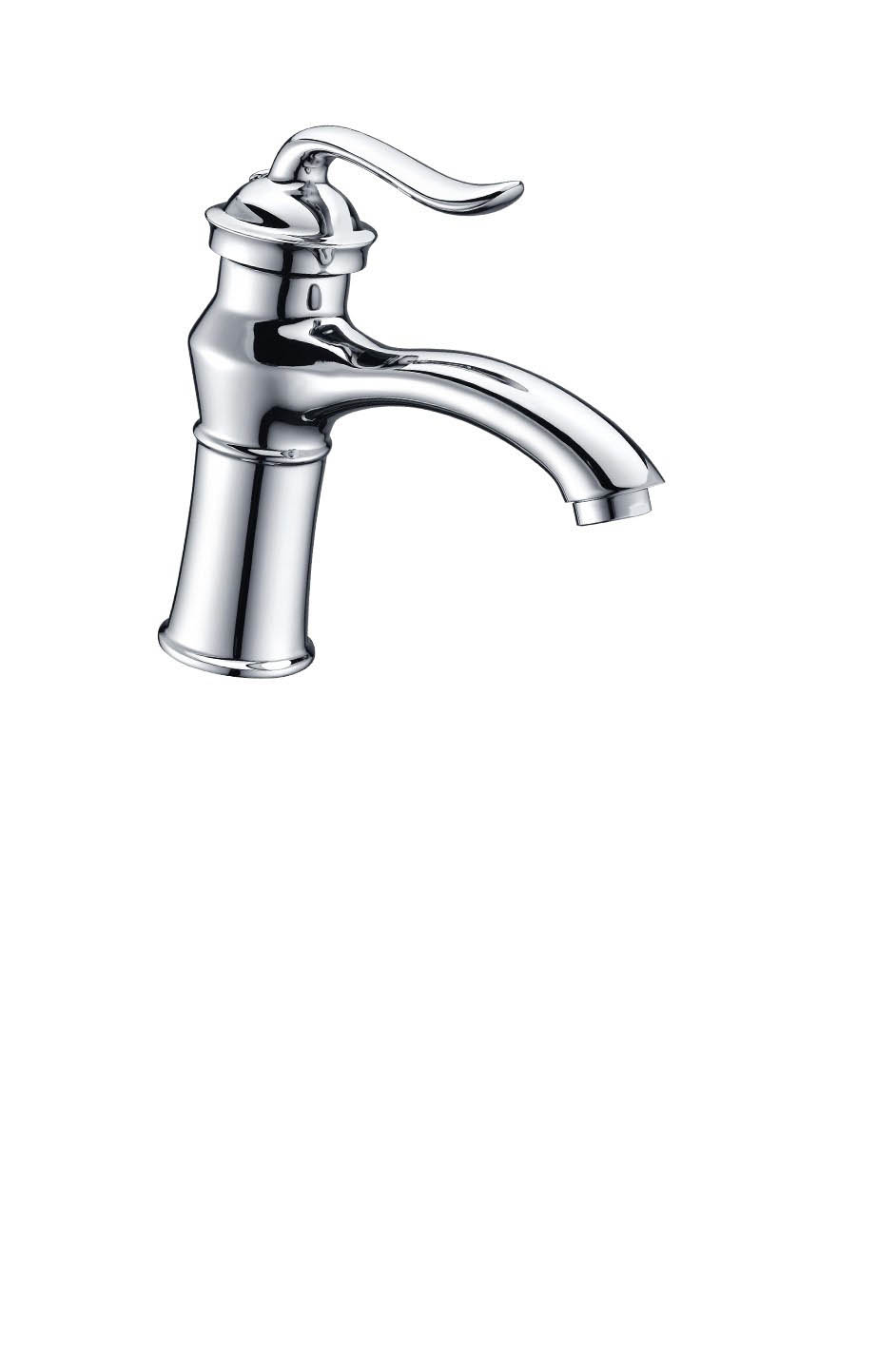
12、新建一个文档,背景做一径向渐变,把水龙头和水流挪到合适位置,水流层图层模式强光。OK,大功告成!

以上就是ps水龙头合成真是的水流特效教程,希望大家喜欢,请继续关注115PPT。
相关推荐:
ps图像合成时怎么添加删减选区?
ps怎么合成杯中森林效果? ps创意合成的制作方法
ps怎么快速制作一枚鼠年硬币 ?ps合成鼠年硬币的教程
注意事项:
不要在微信、知乎、QQ、内置浏览器下载、请用手机浏览器下载! 如果您是手机用户,请移步电脑端下载!
1、文稿PPT,仅供学习参考,请在下载后24小时删除。
2、如果资源涉及你的合法权益,第一时间删除。
3、如果字体显示不正常,>>>请在右侧顶部字体安装字体<<<
115PPT网 » ps水龙头怎么合成真是的水流特效?
不要在微信、知乎、QQ、内置浏览器下载、请用手机浏览器下载! 如果您是手机用户,请移步电脑端下载!
1、文稿PPT,仅供学习参考,请在下载后24小时删除。
2、如果资源涉及你的合法权益,第一时间删除。
3、如果字体显示不正常,>>>请在右侧顶部字体安装字体<<<
115PPT网 » ps水龙头怎么合成真是的水流特效?





